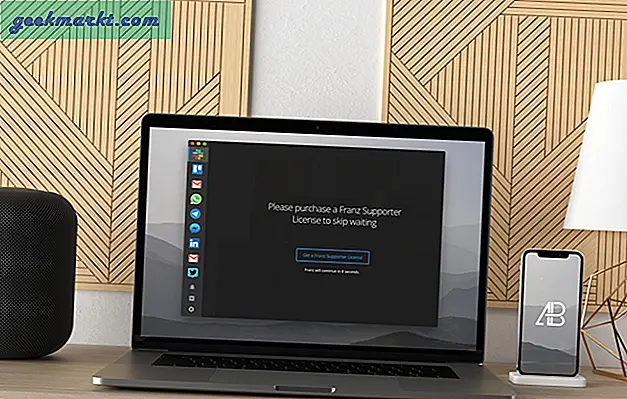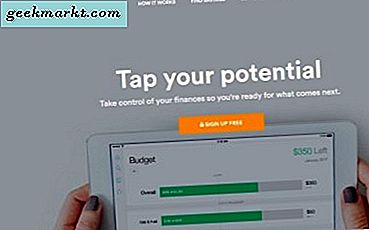İsteğe bağlı video akışı siteleri içeriği tüketme şeklimizi değiştirirken, aynı zamanda çocuklarınızın görmesini istemediğiniz içerikleri de barındırırlar. Seks ve şiddet sahneleri gibi yetişkinlere uygun içerik, çocuklarınıza yanlış fikirler verebilir ve masumiyetlerini mahvedebilir. Ancak bu, bu akış sitelerini kötü yapmaz. Görevleri her türden izleyiciye hitap etmektir. Demek istediğim, Marvel’in kahramanlarının Hell’s Kitchen’da korkunç kötülerle dövüşmesini kim sevmezdi!
Peki bu konuda ne yapabilirsiniz? Yaşlarına uygun içerik izlediklerinden emin olmak için ebeveyn denetimlerini kullanın. Bugünün kılavuzunda, en popüler video akışı sitelerinden bazılarını ele alacağım ve ebeveyn kontrollerini ayarlayarak bunu nasıl "çocuk dostu" hale getireceğinizi göstereceğim.
YouTube'da Ebeveyn Denetimleri Nasıl Ayarlanır?
Henüz bilmiyorsanız, sadece çocuklar için bir YouTube uygulaması var. Evet, YouTube Kids iOS ve Android platformlarında mevcuttur. Bu, Google'ın bir parçası olarak akıllıca bir hareketti çünkü artık YouTube uygulamasını kilitleyerek / şifreyle koruyarak çocukları YouTube Çocuk kullanmaya zorlayabiliyorum.
Ebeveyn denetimi ve etkin filtreler ile birlikte gelir. YouTube Kids'in özellikle müzik, eğitim ve diğer kategorilerde çocukları hedefleyen içeriğe sahip olduğunu belirtmek gerekir. Diğer özellikleri ekran süresi için bir zamanlayıcı, arama işlevini devre dışı bırakma ve sınırlı reklamlar ekleyin.
Yine de, eğer istersen YouTube uygulamasında yetişkinlere uygun içeriği engelle, Bir yol var. Bu adımları takip et:
Favori tarayıcınızda YouTube'u başlatın ve oturum açın. Sağ üstteki profil resminize tıklayın ve Kısıtlı Mod.
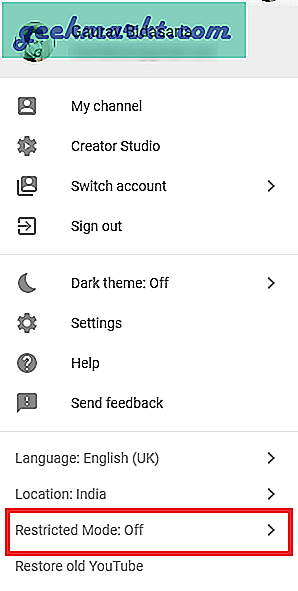
Bu, tek bir geçiş seçeneği ve bir mesaj içeren bir açılır menü açacaktır. Kısıtlı modun ne olduğunu ve nasıl çalıştığını size söyleyecektir. Oldukça basit şeyler. Bir şeylerin kayması durumunda temelde Google'ı koruyan bir sorumluluk reddi beyanı da vardır. Tıklageçiş yapmak buton.
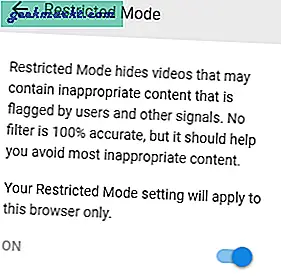
YouTube'da yetişkinlerle ilgili basit bir arama, ayarların olması gerektiği gibi çalıştığını onaylar.
Eğer kullanıyorsanız iOSprofilinize tıklayın ve altına tıklayın AyarlarKısıtlı Mod geçiş düğmesini bulacaksınız. Android kullanıcıları için bu seçenek altında bulunabilir Ayarlar - Genel.
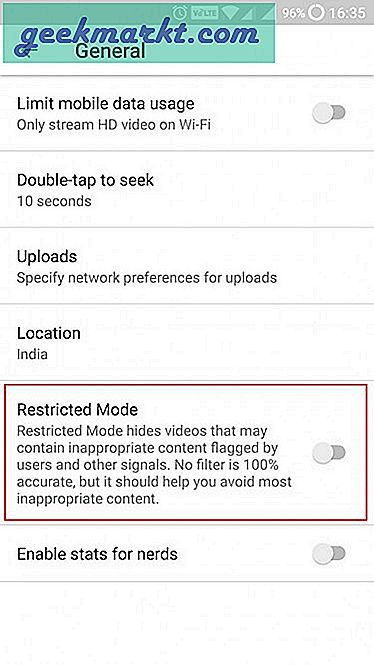
YouTube Kısıtlı Modunu Kilitle
Bekle, bu çok kolaydı. Çocuklar tekrar kapatabilirdi. Bu sorunu gidermek için Google bir kilit özelliği sağlar. Basitçe oturumu Kapat YouTube hesabınızı tarayıcıda / uygulamada açarsanız ayarlar kilitlenir. Ayarların yapıldığını unutmayın. tarayıcıya özgü, bu yüzden her tarayıcıda tekrarlamanız gerekecek.
Ayrıca Oku:Android için En İyi 5 Ebeveyn Kontrolü Uygulaması
Netflix'te Ebeveyn Denetimleri Nasıl Ayarlanır
Netflix farklı bir yaklaşım benimsiyor. Yumuşak kontroller var ve sonra sert kontroller var. Yumuşak kontroller altında Netflix, çoklu profiller ve ayarla olgunluk seviyeleri erişebileceğiniz içeriği belirleyecek her bir profil için. Dört tür vardır:
- Yalnızca küçük çocuklar için - Her yaş için uygundur
- Daha büyük ve daha küçük çocuklar için - Daha büyük çocuklar için uygundur
- Gençler ve daha küçükler için - Gençler için uygundur
- Tüm olgunluk seviyeleri - Yetişkin içerik
İşte adımlar:
Netflix'e gidin ve oturum aç. Bunun gibi bir ekran göreceksiniz. Tıklamak Profilleri Yönet.
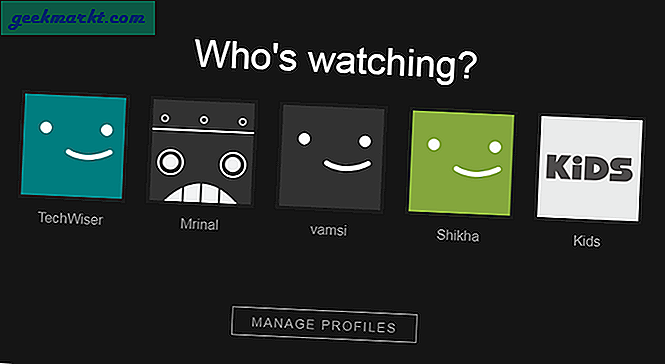
Çocuk profili varsayılan olarak gelir, ancak gerektiğinde değişiklik yapabilirsiniz. Şimdi göstermesi gereken Çocuk profiline tıklayın düzenleme düğmesi.
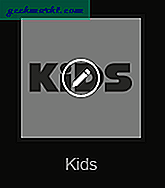
Altında İzin Verilen TV Programları ve Filmleri, iki seçenek göreceksiniz: Yalnızca küçük çocuklar için ve Daha büyük çocuklar ve daha küçükler için. İlki, animasyonlarla ilgilenen gerçekten küçük çocuklar içindir, ikincisi ise Yıldız Savaşları ve Harry Potter filmlerini izleyebilen gençler için iyidir. Etrafta oynayın ve hangisinin size en uygun olduğunu görün. Bittiğinde, kaydet'i tıklayın ve sonraki ekranda Bitti'yi tıklayın.
Not:Farkettin mi Çocuk seçeneği? Üzerine tıklamak, 12 yaşın altındaki çocuklar için güvenli olmayan tüm içeriği kısıtlayacaktır.
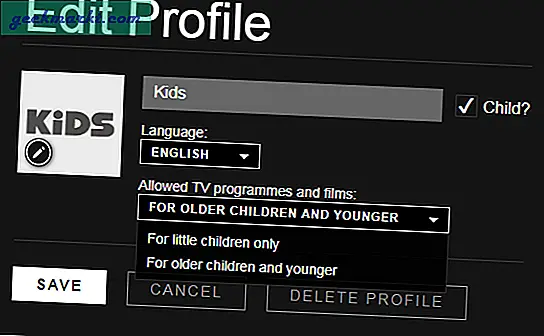
Ayrıca çocuklarınızın etkinliklerini görüntüleyerek Netflix'te neler izlediklerini de izleyebilirsiniz. Bunu yapmak için Hesap'a gidin ve Profilim yazısının altına kaydırın. Tıklamak Aktivite Görüntüleme.

Bu size çocuklarınızın izlediği tüm şovların ve filmlerin bir listesini gösterecektir. Yumuşak kontroller, çocuklarınızın kendileri için uygun içerikleri izlemelerine olanak tanır. Ancak, sert kontrollerin devreye girdiği çatlaklardan işler yine de kayabilir.
Ayrıca Oku:Uzak Arkadaşla Birlikte Netflix Nasıl İzlenir (Android | iOS)
Sert kontrol, bir pin kodu yetişkin içeriğe erişime izin veren bir hesaba erişmek için. Yukarıdaki çözüm yerine önerdiğim Netflix sabit kontrollerini kurmak için, tarayıcınızdaki site. Bu, uygulamada çalışmaz.
Git Hesap ve aşağı kaydırın Ayarlar bir seçenek göreceğin yer Ebeveyn Denetimleri. Üstüne tıkla.
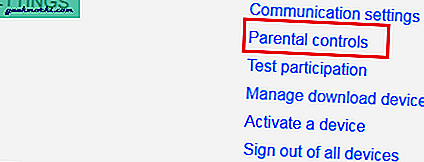
Netflix hesabınızı girmeniz istenecek parola. Yapın ve Devam Et'i tıklayın.
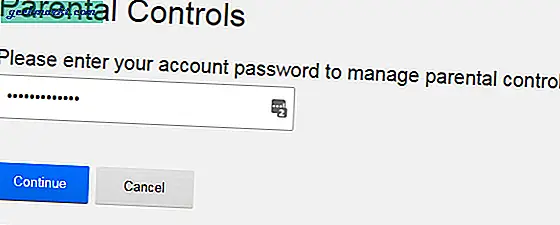
Şimdi dört basamaklı bir sayısal profil girebilirsiniz şifre. Parola gerekmeden kullanılabilecek içeriği de ayarlayabilirsiniz.
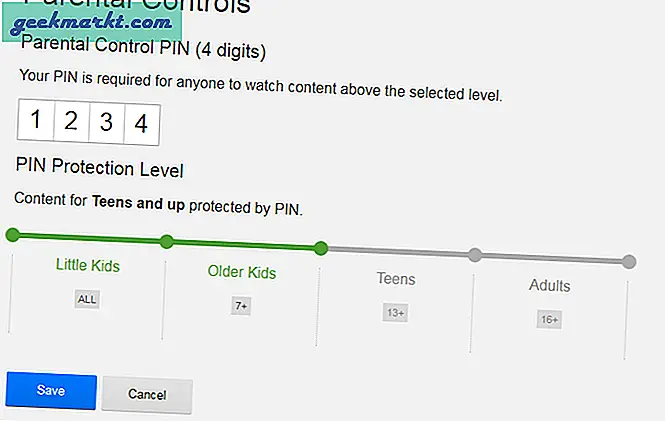
Tıklayın Kayıt etmek.
Çocuklarınız artık yalnızca R, PG, PG-13, TV-14 vb. Derecelendirmelere göre kendileri için uygun görülen içeriğe erişebilir.
Hulu'da Ebeveyn Denetimleri Nasıl Ayarlanır
Hulu, bir sonraki Netflix olmak için çok uğraşıyor. Sunulacak harika bir içeriğe sahip. Hulu'da ebeveyn kontrollerini ayarlamak kolaydır çünkü zaten yeterli seçenek yoktur.

Hulu, içeriğe erişimin hesap profilinize girdiğiniz yaşa bağlı olduğunu açıkça belirtir. Altındaysanız yetişkin içeriğe erişemezsiniz 17 yaşında.
Bu işe yarayabilir ancak bu yeterli değildir. Profilinizde yaşı değiştirmek ne kadar zor? Hulu, doğru yaş sınırlamasıyla çocuklarınız için yeni bir profil oluşturmanızı önerir. Eğer sen bir Hulu Plus abonesi, keşfedebileceğiniz bir Hulu Kids bölümü var.
Amazon Prime'da Ebeveyn Denetimleri Nasıl Ayarlanır
Amazon Prime, bu sorunu Hulu'dan daha ciddiye alıyor ve ebeveyn kontrollerini yönetmek için bir dizi özellik sunuyor. Hadi bir bakalım.
Prime hesabınıza giriş yapın, profilinize tıklayın ve seçin Hesaplar ve Ayarlar.
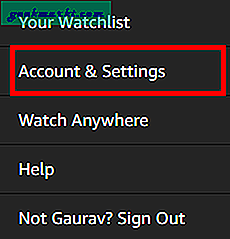
Farklı sekmeler var. Tıklamak Ebeveyn Denetimleri her şeyi tek bir çatı altında yönetebileceğiniz bir yer. Daha düzenli ve erişimi kolay.

İlk seçenek Prime Video Pimi Çocuklarınızın Prime içeriğine erişmesini önlemek için bir şifre belirleyebileceğiniz yer. Maalesef Amazon Prime, Netflix gibi çocuklar için ayrı profiller oluşturmaya izin vermiyor. Belki bu kılavuzu okuyup bir ipucu alırlar?

Sonraki seçenek Kısıtlamaları Görüntüleme Bu, çocuklarınızın görüntüleyebileceği içerik türü için bir yaş sınırı belirlemenize olanak tanır. Bu videolara erişmek için, toplu iğne yukarıda kuruyorsun. Beş kategori vardır: Çocuklar, Büyük Çocuklar, Gençler, Genç Yetişkinler ve Yetişkinler. Soldaki sayı yaşı temsil ediyor.
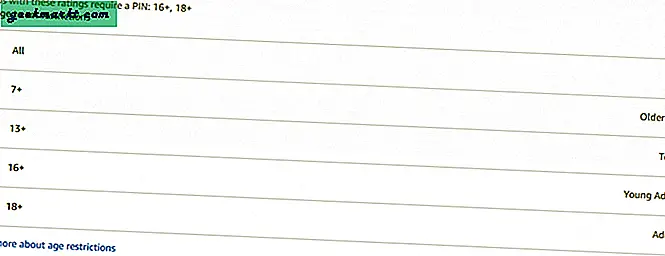
Var aşağıdaki bağlantı bu, yaş sınırlamasının nasıl çalıştığını ve olgunluk derecelerinin nasıl hesaplandığını açıklar. Her ülkenin kendi yönetim organı olduğundan, neyin geçerli olduğunu okuyun Senin ülken.
Amazon bunun dışında şunları da yapabileceğinizi söylüyor belirli kategorileri kısıtla ve altındaki tüm içeriğe erişimi engelleyin. MPAA derecelendirmelerine göre yönetilen dört ana kategori vardır: Genel, Aile, Genç ve Yetişkin. Bu iyi olsa da, içeriği Prime'da kategorilere göre sıralayamadım! Amazon Prime'ın ayrı bir Çocuk bölümü hangisi havalı olsa da.
Çocuğunuz sizden farklı bir cihaz kullanıyorsa Prime'ın ek bir seçeneği vardır: belirli cihazları engelle. Bu seçenek, Görüntüleme Kısıtlamalarının hemen altında yer alır. Sadece işaretini kaldırmak erişmesine izin vermek istemediğiniz herhangi bir cihaz.
Amazon Prime ayrıca Pin Satın Alma kısıtlaması sunar; bu, Prime benzeri şovlar ve filmlerden herhangi bir şey satın almadan önce PIN kodunu girmeniz gerektiği anlamına gelir. Biliyorsun, çocuklar her an satın alma çılgınlığına gidebilir!
Sonunda bir var İzleme Geçmişi Siz gittiğinizde çocuklarınızın neler izlediğini takip edebileceğiniz Netflix gibi çalışan sekme. Netflix'in aksine, bu ayarlar uygulama aracılığıyla değiştirilebilir.
Apple TV + 'da Ebeveyn Denetimleri Nasıl Ayarlanır
Apple TV + mahalledeki yeni çocuklardan biridir ancak sorumluluk almaktan çekinmez. Apple TV + izleyen çocuklarınız varsa izleyebilecekleri film ve TV şovları için bir sınır belirleyebilirsiniz. En iyi yanı, bu ayarı her cihaz için ayarlayabilmeniz ve diğerleri üzerinde tam kontrolü elinizde tutabilmenizdir. İçeriği kısıtlama süreci tüm cihazlarda benzerdir, bu nedenle işlemi bir web tarayıcısında göstereceğim.
Apple TV web sitesine gidin ve sağ üstteki Giriş Yap düğmesine tıklayarak giriş yapın.
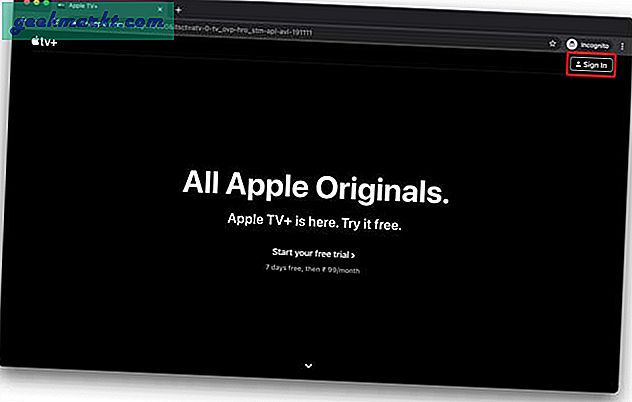
Giriş yaptıktan sonra, Profile dokunun sayfanın sağ üst köşesindeki simgesi ve ayarları şeç.
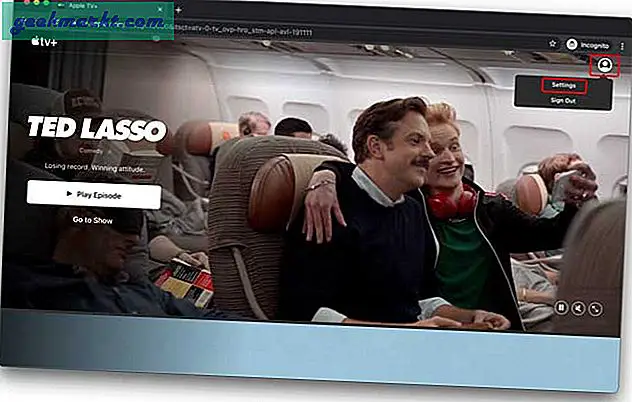
Ayarlar sayfasına geldiğinizde aşağı kaydırın ve kısıtlamaları bulun. Apple Music, TV Şovları ve Filmler için ayrı ayrı kısıtlamalar ayarlayabilirsiniz. Değişiklikleri yaptıktan sonra, atanan yaş dışında içeriğe erişemeyecekler.
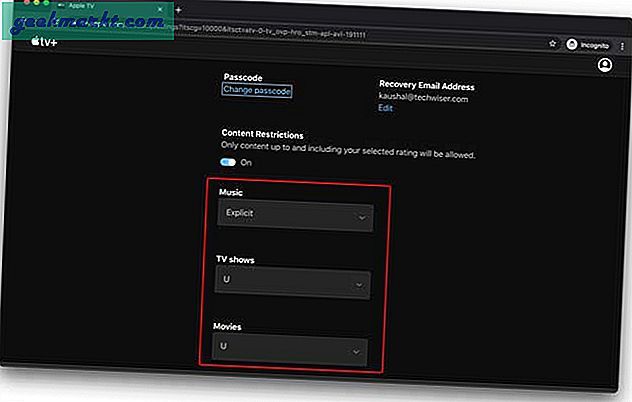
İşleri daha güvenli hale getirmek için, bu arayüz, çocukların bu ayarı atlamasını engelleyecek 4 basamaklı bir şifrenin arkasında kilitlenebilir. Bu bağlantıyı takip ederek bu şifreyi değiştirebilirsiniz.
Özetlemek: Video Akış Sitelerinde Ebeveyn Denetimleri Nasıl Ayarlanır
Bu dört siteyi ele almamın nedeni, şu anda hem çocuklar hem de yetişkinler arasında en çok izlenen isteğe bağlı video içerik platformlarından bazıları olmalarıdır. Aşağıdaki yorumlarda veya bir sorunuz varsa ne düşündüğünüzü bize bildirin.